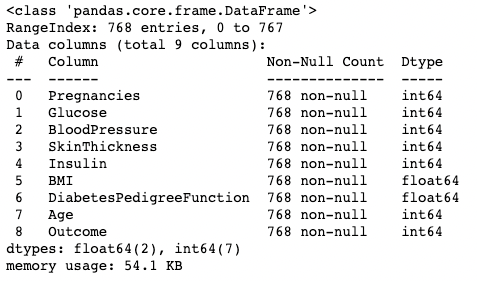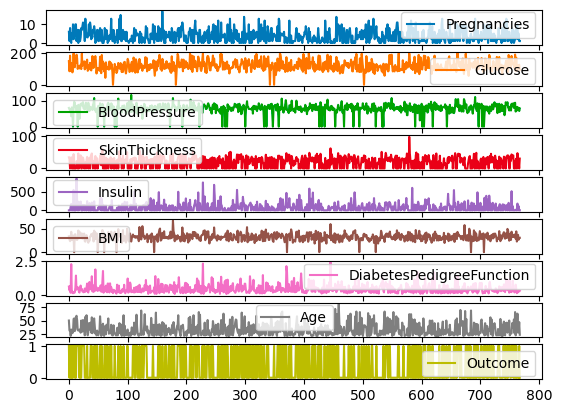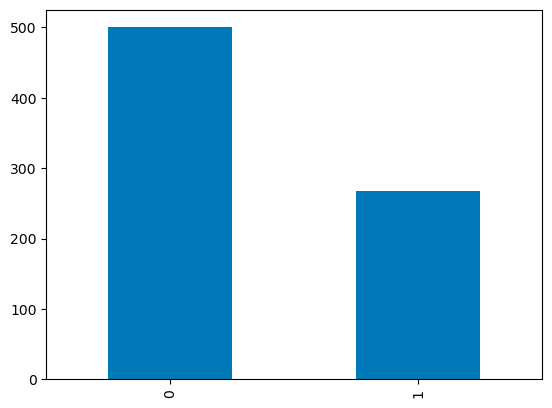pandas ist das wohl wichtigste Python-Paket für die Datenanalyse. Mit über 100 Millionen Downloads pro Monat ist es das De-facto-Standardpaket für Datenbearbeitung und explorative Datenanalyse. Seine Fähigkeit, von einer Vielzahl von Formaten zu lesen und in diese zu schreiben, macht es zu einem vielseitigen Werkzeug für Data Science Praktiker. Seine Funktionen zur Datenmanipulation machen es zu einem leicht zugänglichen und praktischen Werkzeug zum Aggregieren, Analysieren und Bereinigen von Daten.
In unserem Blogbeitrag über das Erlernen von Pandas haben wir den Lernpfad beschrieben, den du einschlagen kannst, um dieses Paket zu beherrschen. Dieses einsteigerfreundliche Tutorial behandelt alle grundlegenden Konzepte und veranschaulicht die verschiedenen Funktionen von Pandas. Du kannst dir auch unseren Kurs über Pandas Grundlagen ansehen, um weitere Details zu erfahren.
Dieser Artikel richtet sich an Anfänger mit grundlegenden Python-Kenntnissen und ohne vorherige Erfahrung mit Pandas, um dir den Einstieg zu erleichtern.
Was sind Pandas?
pandas ist ein Paket zur Datenbearbeitung in Python für tabellarische Daten. Das sind Daten in Form von Zeilen und Spalten, die auch als DataFrames bezeichnet werden. Intuitiv kannst du dir einen DataFrame wie eine Excel-Tabelle vorstellen.
Zu den Funktionen von pandas gehören Datentransformationen wie das Sortieren von Zeilen und das Bilden von Teilmengen, die Berechnung von zusammenfassenden Statistiken wie dem Mittelwert, das Umformen von DataFrames und das Zusammenfügen von DataFrames. pandas arbeitet gut mit anderen beliebten Python-Paketen für die Datenwissenschaft zusammen, die oft als PyData-Ökosystem bezeichnet werden, darunter
- NumPy für numerische Berechnungen
- Matplotlib, Seaborn, Plotlyund andere Datenvisualisierungspakete
- scikit-learn für maschinelles Lernen
Wofür werden Pandas verwendet?
pandas wird während des gesamten Datenanalyse-Workflows verwendet. Mit Pandas kannst du das:
- Importiere Datensätze aus Datenbanken, Tabellenkalkulationen, CSV-Dateien (Comma-Separated Values) und mehr.
- Bereinige Datensätze, z. B. durch den Umgang mit fehlenden Werten.
- Bereinige Datensätze, indem du ihre Struktur in ein für die Analyse geeignetes Format umgestaltest.
- Aggregiere Daten, indem du zusammenfassende Statistiken berechnest, z. B. den Mittelwert von Spalten, die Korrelation zwischen ihnen und mehr.
- Visualisiere Datensätze und erhalte Einblicke.
pandas enthält auch Funktionen für die Zeitreihenanalyse und die Analyse von Textdaten.
Die wichtigsten Vorteile des Pandas-Pakets
Zweifellos ist Pandas ein leistungsstarkes Werkzeug zur Datenmanipulation mit vielen Vorteilen, darunter:
- Made for Python: Python ist die weltweit beliebteste Sprache für maschinelles Lernen und Data Science.
- Weniger wortreiche Operationen pro Einheit: Mit Pandas geschriebener Code ist weniger ausführlich und erfordert weniger Codezeilen, um die gewünschte Ausgabe zu erhalten.
- Intuitive Darstellung von Daten: pandas bietet eine außergewöhnlich intuitive Datendarstellung, die das Verständnis und die Analyse von Daten erleichtert.
- Umfangreicher Funktionsumfang: Es unterstützt eine Vielzahl von Operationen, von der explorativen Datenanalyse über den Umgang mit fehlenden Werten, die Berechnung von Statistiken, die Visualisierung von univariaten und bivariaten Daten und vieles mehr.
- Arbeitet mit großen Daten: pandas verarbeitet große Datensätze mit Leichtigkeit. Sie bietet Geschwindigkeit und Effizienz bei der Arbeit mit Datensätzen in der Größenordnung von Millionen von Datensätzen und Hunderten von Spalten, je nach Maschine.
Wie installiert man Pandas?
Bevor wir uns mit den Funktionen beschäftigen, müssen wir zunächst Pandas installieren. Du kannst diesen Schritt vermeiden, indem du dich für ein kostenloses DataCamp-Konto registrierst und DataLab nutzt, eine cloudbasierte IDE, auf der Pandas (neben den wichtigsten Python-Paketen für Data Science) vorinstalliert ist.
Code aus diesem Tutorial online ausführen und bearbeiten
Code ausführenPandas installieren
Die Installation von Pandas ist ganz einfach: Verwende den Befehl pip install in deinem Terminal.
pip install pandasAlternativ kannst du es auch über conda installieren:
conda install pandasNach der Installation von Pandas ist es ratsam, die installierte Version zu überprüfen, um sicherzustellen, dass alles richtig funktioniert:
import pandas as pd
print(pd.__version__) # Prints the pandas versionDamit wird bestätigt, dass Pandas korrekt installiert ist und du kannst die Kompatibilität mit anderen Paketen überprüfen.
Daten in Pandas importieren
Um mit Pandas zu arbeiten, importierst du das Python-Paket pandas wie unten gezeigt. Wenn du Pandas importierst, ist der häufigste Alias für Pandas pd.
import pandas as pdCSV-Dateien importieren
Verwende read_csv() mit dem Pfad zur CSV-Datei, um eine kommagetrennte Wertedatei zu lesen (weitere Informationen findest du in unserem Tutorial zum Importieren von Daten mit read_csv() ).
df = pd.read_csv("diabetes.csv")Dieser Lesevorgang lädt die CSV-Datei diabetes.csv, um ein Pandas DataFrame-Objekt df zu erzeugen. In diesem Lehrgang wirst du sehen, wie du solche DataFrame-Objekte manipulieren kannst.
Textdateien importieren
Das Lesen von Textdateien ist ähnlich wie bei CSV-Dateien. Die einzige Besonderheit ist, dass du mit dem Argument sep ein Trennzeichen angeben musst, wie unten gezeigt. Das Trennzeichen-Argument bezieht sich auf das Symbol, das zum Trennen von Zeilen in einem DataFrame verwendet wird. Komma (sep = ","), Leerzeichen(sep = "\s"), Tabulator (sep = "\t") und Doppelpunkt(sep = ":") sind die am häufigsten verwendeten Trennzeichen. Hier steht \s für ein einzelnes Leerzeichen.
df = pd.read_csv("diabetes.txt", sep="\s")Importieren von Excel-Dateien (Einzelblatt)
Das Lesen von Excel-Dateien (sowohl XLS als auch XLSX) ist so einfach wie die Funktion read_excel(), wobei der Dateipfad als Eingabe verwendet wird.
df = pd.read_excel('diabetes.xlsx')Du kannst auch andere Argumente angeben, z. B. header, um festzulegen, welche Zeile die Kopfzeile des DataFrame wird. Der Standardwert ist 0, der die erste Zeile als Kopfzeile oder Spaltennamen kennzeichnet. Du kannst die Spaltennamen auch als Liste im Argument names angeben. Das Argument index_col (Standard ist None) kann verwendet werden, wenn die Datei einen Zeilenindex enthält.
Hinweis: In einem Pandas DataFrame oder einer Serie ist der Index ein Bezeichner, der auf die Position einer Zeile oder Spalte in einem Pandas DataFrame verweist. Kurz gesagt, kennzeichnet der Index die Zeile oder Spalte eines DataFrame und ermöglicht dir den Zugriff auf eine bestimmte Zeile oder Spalte über ihren Index (das wirst du später noch sehen). Der Zeilenindex eines DataFrame kann ein Bereich (z. B. 0 bis 303), eine Zeitreihe (Datum oder Zeitstempel), ein eindeutiger Bezeichner (z. B. employee_ID in einer employees Tabelle) oder andere Datentypen sein. Bei Spalten handelt es sich in der Regel um eine Zeichenkette (die den Spaltennamen bezeichnet).
Importieren von Excel-Dateien (mehrere Blätter)
Das Lesen von Excel-Dateien mit mehreren Blättern ist nicht viel anders. Du musst nur ein zusätzliches Argument angeben, sheet_name, bei dem du entweder eine Zeichenkette für den Blattnamen oder eine Ganzzahl für die Blattposition übergeben kannst (beachte, dass Python eine 0-Indexierung verwendet, bei der das erste Blatt mit sheet_name = 0 aufgerufen werden kann).
# Extracting the second sheet since Python uses 0-indexing
df = pd.read_excel('diabetes_multi.xlsx', sheet_name=1)JSON-Datei importieren
Ähnlich wie die Funktion read_csv() kannst du read_json() für JSON-Dateitypen mit dem JSON-Dateinamen als Argument verwenden (für weitere Details lies dieses Tutorial zum Importieren von JSON- und HTML-Daten in Pandas). Der folgende Code liest eine JSON-Datei von der Festplatte und erstellt ein DataFrame-Objekt df.
df = pd.read_json("diabetes.json")Wenn du mehr über das Importieren von Daten mit Pandas erfahren möchtest, schau dir diesen Spickzettel zum Importieren verschiedener Dateitypen mit Python an.
Daten aus SQL-Datenbanken importieren
Um Daten aus einer relationalen Datenbank zu laden, verwende pd.read_sql() zusammen mit einer Datenbankverbindung.
import sqlite3
# Establish a connection to an SQLite database
conn = sqlite3.connect("my_database.db")
# Read data from a table
df = pd.read_sql("SELECT * FROM my_table", conn)Bei großen Datenmengen kannst du SQLAlchemy zur Optimierung von Abfragen verwenden.
Importieren von Daten aus einer API (JSON-Format)
Wenn deine Daten von einer Web-API kommen, kann Pandas sie mit pd.read_json() direkt lesen:
df = pd.read_json("https://api.example.com/data.json")Wenn die API-Antwort paginiert ist oder in einem verschachtelten JSON-Format vorliegt, ist möglicherweise eine zusätzliche Verarbeitung mit json_normalize() von pandas.io.json erforderlich.
Daten in Pandas ausgeben
Genauso wie Pandas Daten aus verschiedenen Dateitypen importieren kann, erlaubt es dir auch, Daten in verschiedene Formate zu exportieren. Das passiert vor allem dann, wenn Daten mit Pandas transformiert werden und lokal auf deinem Rechner gespeichert werden müssen. Im Folgenden wird beschrieben, wie du Pandas DataFrames in verschiedene Formate ausgeben kannst.
Einen DataFrame in eine CSV-Datei ausgeben
Ein Pandas DataFrame (hier verwenden wir df) wird mit der Methode .to_csv() als CSV-Datei gespeichert. Die Argumente umfassen den Dateinamen mit Pfad und index - wobei index = True den Index des DataFrames schreibt.
df.to_csv("diabetes_out.csv", index=False)Einen DataFrame in eine JSON-Datei ausgeben
Exportiere das DataFrame-Objekt in eine JSON-Datei, indem du die Methode .to_json() aufrufst.
df.to_json("diabetes_out.json")Hinweis: In einer JSON-Datei wird ein tabellarisches Objekt wie ein DataFrame als Schlüssel-Wert-Paar gespeichert. So würdest du wiederholte Spaltenüberschriften in einer JSON-Datei beobachten.
Einen DataFrame in eine Textdatei ausgeben
Wie beim Schreiben von DataFrames in CSV-Dateien kannst du .to_csv() aufrufen. Die einzigen Unterschiede sind, dass das Format der Ausgabedatei .txt ist und dass du mit dem Argument sep ein Trennzeichen angeben musst.
df.to_csv('diabetes_out.txt', header=df.columns, index=None, sep=' ')Einen DataFrame in eine Excel-Datei ausgeben
Rufe .to_excel() aus dem DataFrame-Objekt auf, um es als “.xls” oder “.xlsx” Datei zu speichern.
df.to_excel("diabetes_out.xlsx", index=False)DataFrames mit Pandas anzeigen und verstehen
Nachdem du tabellarische Daten als DataFrame gelesen hast, musst du dir einen Überblick über die Daten verschaffen. Du kannst dir entweder eine kleine Stichprobe des Datensatzes oder eine Zusammenfassung der Daten in Form einer zusammenfassenden Statistik ansehen.
So zeigen Sie Daten mit .head() und .tail()
Du kannst die ersten oder letzten Zeilen eines DataFrames mit den Methoden .head() bzw. .tail() anzeigen. Du kannst die Anzahl der Zeilen mit dem Argument n angeben (der Standardwert ist 5).
df.head()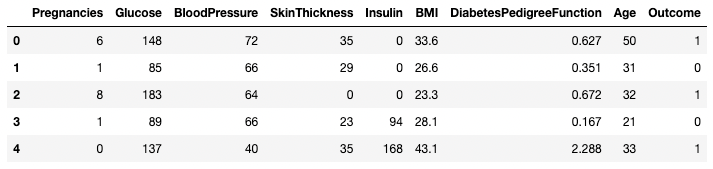
Die ersten fünf Zeilen des DataFrame
df.tail(n = 10)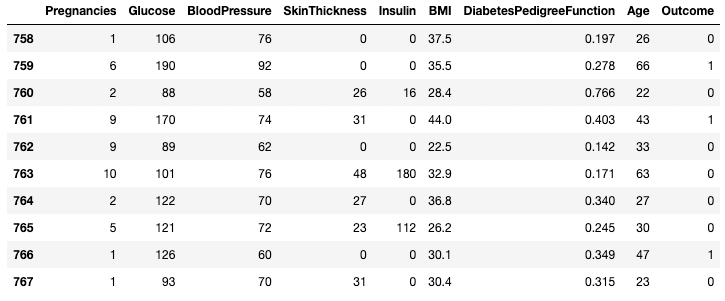
Die ersten 10 Zeilen des DataFrame
Daten verstehen mit .describe()
Die Methode .describe() gibt die zusammenfassenden Statistiken aller numerischen Spalten aus, z. B. Anzahl, Mittelwert, Standardabweichung, Bereich und Quartile der numerischen Spalten.
df.describe()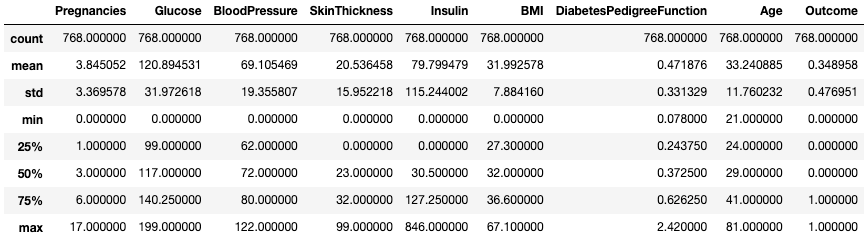
Zusammenfassende Statistiken erhalten mit .describe()
Sie ermöglicht einen schnellen Blick auf die Skala, die Schiefe und den Bereich von numerischen Daten.
Du kannst die Quartile auch mit dem Argument percentiles ändern. Hier sehen wir uns zum Beispiel die 30%-, 50%- und 70%-Perzentile der numerischen Spalten im DataFrame df an.
df.describe(percentiles=[0.3, 0.5, 0.7])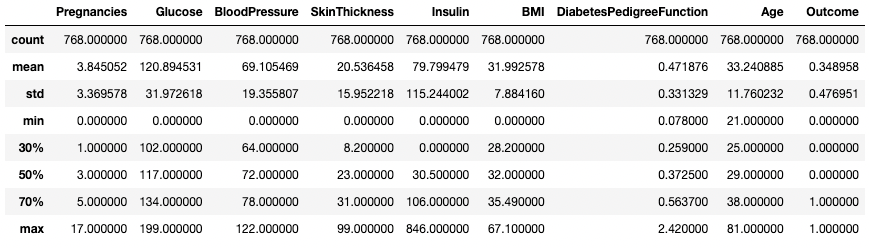
Zusammenfassende Statistiken mit bestimmten Perzentilen erhalten
Du kannst auch bestimmte Datentypen in deiner Zusammenfassungsausgabe isolieren, indem du das Argument include verwendest. Hier fassen wir zum Beispiel nur die Spalten mit dem Datentyp integer zusammen.
df.describe(include=[int])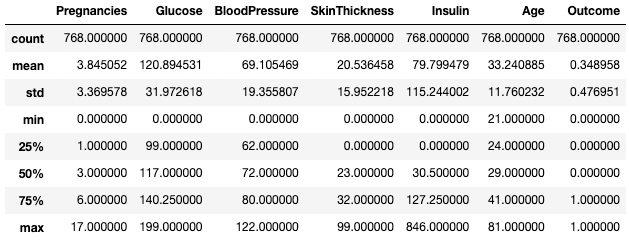
Zusammenfassende Statistiken nur für Integer-Spalten abrufen
Genauso kannst du mit dem Argument exclude bestimmte Datentypen ausschließen.
df.describe(exclude=[int])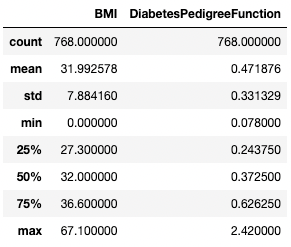
Nur zusammenfassende Statistiken für nicht-ganzzahlige Spalten abrufen
Für Praktiker ist es oft einfach, solche Statistiken mit dem Attribut .T anzuzeigen.
df.describe().T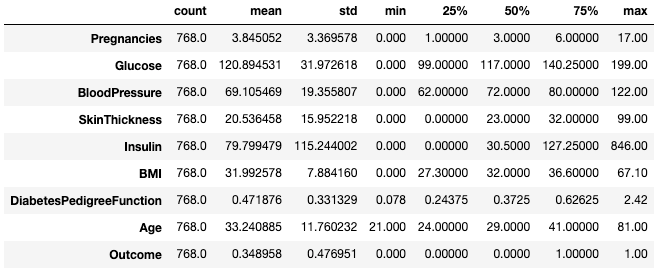
Transponiere zusammenfassende Statistiken mit .T
Mehr zur Beschreibung von DataFrames findest du auf dem folgenden Spickzettel.
Daten verstehen mit .info()
Die Methode .info() ist eine schnelle Möglichkeit, die Datentypen, fehlenden Werte und die Datengröße eines DataFrames zu überprüfen. Hier setzen wir das Argument show_counts auf True, was ein paar mehr als die gesamten nicht fehlenden Werte in jeder Spalte ergibt. Außerdem setzen wir memory_usage auf True, was den gesamten Speicherverbrauch der DataFrame-Elemente anzeigt. Wenn verbose auf True gesetzt ist, wird die vollständige Zusammenfassung von .info() gedruckt.
df.info(show_counts=True, memory_usage=True, verbose=True)Verstehen deiner Daten mit .shape
Die Anzahl der Zeilen und Spalten eines DataFrame kann mit dem Attribut .shape des DataFrame ermittelt werden. Sie gibt ein Tupel (Zeile, Spalte) zurück und kann indiziert werden, um nur Zeilen zu erhalten, und nur Spalten zählen als Ausgabe.
df.shape # Get the number of rows and columns
df.shape[0] # Get the number of rows only
df.shape[1] # Get the number of columns only(768,9)
768
9Alle Spalten und Spaltennamen abrufen
Der Aufruf des .columns -Attributs eines DataFrame-Objekts liefert die Spaltennamen in Form eines Index -Objekts. Zur Erinnerung: Ein Pandas-Index ist die Adresse/Bezeichnung der Zeile oder Spalte.
df.columns
Sie kann mit einer list() Funktion in eine Liste umgewandelt werden.
list(df.columns)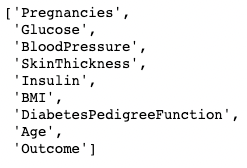
Prüfen auf fehlende Werte in Pandas mit .isnull()
Der DataFrame der Stichprobe enthält keine fehlenden Werte. Lass uns ein paar vorstellen, um die Sache interessant zu machen. Die Methode .copy() erstellt eine Kopie des ursprünglichen DataFrames. Damit soll sichergestellt werden, dass sich Änderungen an der Kopie nicht im ursprünglichen DataFrame widerspiegeln. Mit .loc (wird später besprochen) kannst du die Zeilen zwei bis fünf der Spalte Pregnancies auf NaN Werte setzen, die fehlende Werte bezeichnen.
df2 = df.copy()
df2.loc[2:5,'Pregnancies'] = None
df2.head(7)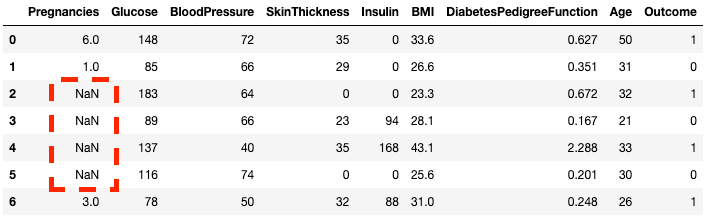
Du kannst sehen, dass die Zeilen 2 bis 5 nun NaN
Du kannst mit der Methode .isnull() überprüfen, ob jedes Element in einem DataFrame fehlt.
df2.isnull().head(7)Da es oft nützlicher ist, zu wissen, wie viele fehlende Daten du hast, kannst du .isnull() mit .sum() kombinieren, um die Anzahl der Nullen in jeder Spalte zu zählen.
df2.isnull().sum()Pregnancies 4
Glucose 0
BloodPressure 0
SkinThickness 0
Insulin 0
BMI 0
DiabetesPedigreeFunction 0
Age 0
Outcome 0
dtype: int64Du kannst auch eine Doppelsumme bilden, um die Gesamtzahl der Nullen im DataFrame zu ermitteln.
df2.isnull().sum().sum()4Sortieren, Slicen und Extrahieren von Daten in Pandas
Das Pandas-Paket bietet verschiedene Möglichkeiten, Daten in deinen DataFrames zu sortieren, zu unterteilen, zu filtern und zu isolieren. Hier sehen wir uns die häufigsten Möglichkeiten an.
Daten sortieren
So sortierst du einen DataFrame nach einer bestimmten Spalte:
df.sort_values(by="Age", ascending=False, inplace=True) # Sort by Age in descending orderDu kannst nach mehreren Spalten sortieren:
df.sort_values(by=["Age", "Glucose"], ascending=[False, True], inplace=True)Den Index zurücksetzen
Wenn du einen DataFrame filterst oder sortierst, kann dein Index falsch ausgerichtet werden. Verwende .reset_index(), um dies zu beheben:
df.reset_index(drop=True, inplace=True) # Resets index and removes old index columnDaten mithilfe von Bedingungen filtern
Um Daten auf der Grundlage einer Bedingung zu extrahieren:
df[df["BloodPressure"] > 100] # Selects rows where BloodPressure is greater than 100Isolieren einer Spalte mit [ ]
Du kannst eine einzelne Spalte isolieren, indem du eine eckige Klammer [ ] mit einem Spaltennamen darin verwendest. Die Ausgabe ist ein Pandas Series Objekt. Eine Pandas-Reihe ist ein eindimensionales Array, das Daten beliebigen Typs enthält, darunter Integer, Float, String, Boolean, Python-Objekte usw. Ein DataFrame besteht aus vielen Reihen, die als Spalten fungieren.
df['Outcome']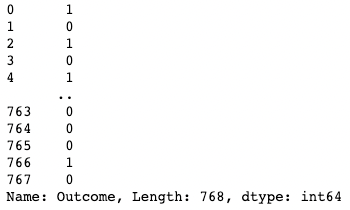
Eine Spalte in Pandas isolieren
Isolieren von zwei oder mehr Spalten mit [[ ]]
Du kannst auch eine Liste von Spaltennamen innerhalb der eckigen Klammern angeben, um mehr als eine Spalte abzurufen. Hier werden die eckigen Klammern auf zwei verschiedene Arten verwendet. Wir verwenden die äußeren eckigen Klammern, um eine Teilmenge eines DataFrame anzugeben, und die inneren eckigen Klammern, um eine Liste zu erstellen.
df[['Pregnancies', 'Outcome']]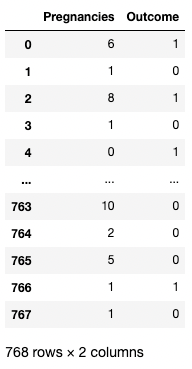
Zwei Spalten in Pandas isolieren
Isolieren einer Zeile mit [ ]
Eine einzelne Zeile kann durch Übergabe einer booleschen Reihe mit einem True Wert abgerufen werden. Im folgenden Beispiel wird die zweite Zeile mit index = 1 zurückgegeben. Hier gibt .index die Zeilenbeschriftungen des DataFrame zurück, und der Vergleich macht daraus ein eindimensionales boolesches Array.
df[df.index==1]
Eine Zeile in Pandas isolieren
Isolieren von zwei oder mehr Zeilen mit [ ]
Ebenso können zwei oder mehr Zeilen mit der Methode .isin() anstelle eines == Operators zurückgegeben werden.
df[df.index.isin(range(2,10))]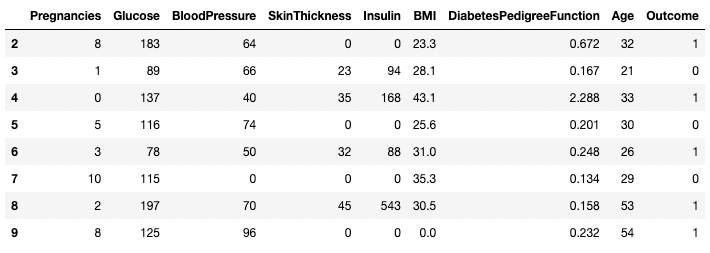
Bestimmte Zeilen in Pandas isolieren
Mit .loc[] und .iloc[] um Zeilen zu holen
Mit .loc[] und .iloc[] ("location" und "integer location") kannst du bestimmte Zeilen nach Beschriftungen oder Bedingungen abrufen. .loc[] verwendet eine Beschriftung, die auf eine Zeile, Spalte oder Zelle verweist, während .iloc[] die numerische Position verwendet. Um den Unterschied zwischen den beiden zu verstehen, ändern wir den zuvor erstellten Index von df2.
df2.index = range(1,769)Das folgende Beispiel gibt statt eines DataFrames ein Pandas Series zurück. Das 1 steht für den Zeilenindex (Label), während das 1 in .iloc[] die Zeilenposition (erste Zeile) ist.
df2.loc[1]Pregnancies 6.000
Glucose 148.000
BloodPressure 72.000
SkinThickness 35.000
Insulin 0.000
BMI 33.600
DiabetesPedigreeFunction 0.627
Age 50.000
Outcome 1.000
Name: 1, dtype: float64df2.iloc[1]Pregnancies 1.000
Glucose 85.000
BloodPressure 66.000
SkinThickness 29.000
Insulin 0.000
BMI 26.600
DiabetesPedigreeFunction 0.351
Age 31.000
Outcome 0.000
Name: 2, dtype: float64Du kannst auch mehrere Zeilen abrufen, indem du einen Bereich in eckigen Klammern angibst.
df2.loc[100:110]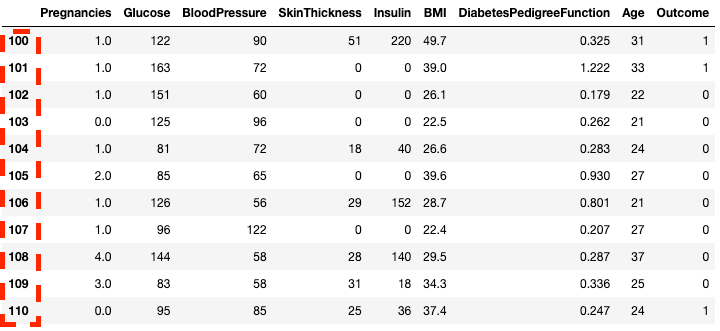
Isolieren von Zeilen in Pandas mit .loc[]
df2.iloc[100:110]![Zeilen in Pandas mit .loc[] isolieren](https://images.datacamp.com/image/upload/v1668597143/image28_07af2245c8.png)
Isolieren von Zeilen in Pandas mit .iloc[]
Du kannst auch mit .loc[] und .iloc[] untergliedern, indem du eine Liste statt eines Bereichs verwendest.
df2.loc[[100, 200, 300]]![Isolieren von Zeilen mithilfe einer Liste in Pandas mit .loc[]](https://images.datacamp.com/image/upload/v1668597142/image31_c5acf2a9bd.png)
Isolieren von Zeilen mithilfe einer Liste in Pandas mit .loc[]
df2.iloc[[100, 200, 300]]
Isolieren von Zeilen mithilfe einer Liste in Pandas mit .iloc[]
Du kannst auch bestimmte Spalten zusammen mit den Zeilen auswählen. Hier unterscheidet sich .iloc[] von .loc[] - es erfordert die Position der Spalte und nicht die Spaltenbeschriftung.
df2.loc[100:110, ['Pregnancies', 'Glucose', 'BloodPressure']]![Isolieren von Spalten mithilfe einer Liste in Pandas mit .loc[]](https://images.datacamp.com/image/upload/v1668597142/image7_40bb6ca301.png)
Isolieren von Spalten in Pandas mit .loc[]
df2.iloc[100:110, :3]![Spalten in Pandas mit .iloc[] isolieren](https://images.datacamp.com/image/upload/v1668597143/image42_bf1e7b2f49.png)
Spalten isolieren mit .iloc[]
Für schnellere Arbeitsabläufe kannst du den Anfangsindex einer Zeile als Bereich übergeben.
df2.loc[760:, ['Pregnancies', 'Glucose', 'BloodPressure']]![Spalten in Pandas mit .loc[] isolieren](https://images.datacamp.com/image/upload/v1668597142/image33_863cb34962.png)
Isolieren von Spalten und Zeilen in Pandas mit .loc[]
df2.iloc[760:, :3]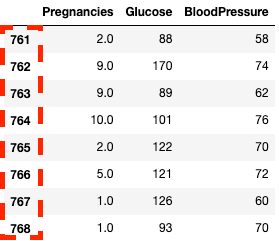
Isolieren von Spalten und Zeilen in Pandas mit .iloc[]
Du kannst bestimmte Werte aktualisieren/ändern, indem du den Zuweisungsoperator =
df2.loc[df['Age']==81, ['Age']] = 80Bedingtes Slicing (das bestimmte Bedingungen erfüllt)
Mit Pandas kannst du Daten nach Bedingungen über Zeilen-/Spaltenwerte filtern. Der folgende Code wählt zum Beispiel die Zeile aus, in der der Blutdruck genau 122 beträgt. Hier isolieren wir die Zeilen mithilfe der Klammern [ ] wie in den vorherigen Abschnitten. Anstatt jedoch Zeilenindizes oder Spaltennamen einzugeben, geben wir eine Bedingung ein, bei der die Spalte BloodPressure gleich 122 ist. Wir bezeichnen diese Bedingung mit df.BloodPressure == 122.
df[df.BloodPressure == 122]
Isolieren von Zeilen basierend auf einer Bedingung in Pandas
Im folgenden Beispiel werden alle Zeilen abgefragt, in denen Outcome gleich 1 ist. Hier wählt df.Outcome diese Spalte aus, df.Outcome == 1 gibt eine Reihe von booleschen Werten zurück, die bestimmen, welche Outcomes gleich 1 sind, und [] nimmt eine Teilmenge von df, bei der diese boolesche Reihe True ist.
df[df.Outcome == 1]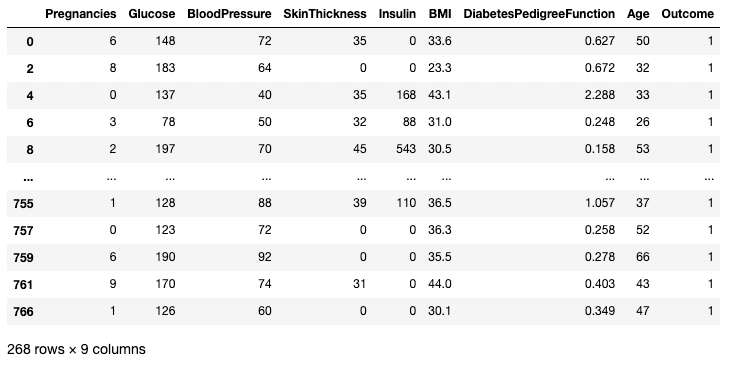
Isolieren von Zeilen basierend auf einer Bedingung in Pandas
Du kannst einen > Operator verwenden, um Vergleiche zu ziehen. Der folgende Code holt Pregnancies, Glucose und BloodPressure für alle Datensätze mit BloodPressure größer als 100.
df.loc[df['BloodPressure'] > 100, ['Pregnancies', 'Glucose', 'BloodPressure']]Isolieren von Zeilen und Spalten basierend auf einer Bedingung in Pandas
Daten mit Pandas bereinigen
Das Bereinigen von Daten ist eine der häufigsten Aufgaben in der Datenwissenschaft. Mit Pandas kannst du Daten für jeden Zweck vorverarbeiten, unter anderem für das Training von Machine Learning- und Deep Learning-Modellen. Nehmen wir den DataFrame df2 von vorhin, der vier fehlende Werte enthält, um einige Anwendungsfälle der Datenbereinigung zu veranschaulichen. Zur Erinnerung: So kannst du sehen, wie viele fehlende Werte in einem DataFrame enthalten sind.
df2.isnull().sum()Pregnancies 4
Glucose 0
BloodPressure 0
SkinThickness 0
Insulin 0
BMI 0
DiabetesPedigreeFunction 0
Age 0
Outcome 0
dtype: int64Umgang mit fehlenden Daten Technik #1: Fehlende Werte fallen lassen
Eine Möglichkeit, mit fehlenden Daten umzugehen, ist, sie wegzulassen. Das ist besonders dann nützlich, wenn du viele Daten hast und der Verlust eines kleinen Teils keine Auswirkungen auf die nachfolgende Analyse hat. Du kannst eine .dropna() Methode verwenden, wie unten gezeigt. Hier speichern wir die Ergebnisse von .dropna() in einem DataFrame df3.
df3 = df2.copy()
df3 = df3.dropna()
df3.shape(764, 9) # this is 4 rows less than df2Mit dem Argument axis kannst du angeben, ob du Zeilen oder Spalten mit fehlenden Werten fallen lassen willst. Die Standardeinstellung axis entfernt die Zeilen, die NaNs enthalten. Verwende axis = 1, um die Spalten mit einem oder mehreren NaN-Werten zu entfernen. Beachte auch, dass wir das Argument inplace=True verwenden, mit dem du das Speichern der Ausgabe von .dropna() in einem neuen DataFrame überspringen kannst.
df3 = df2.copy()
df3.dropna(inplace=True, axis=1)
df3.head()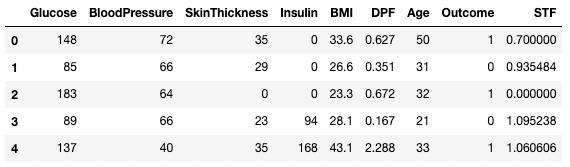
Fehlende Daten in Pandas löschen
Du kannst auch sowohl Zeilen als auch Spalten mit fehlenden Werten löschen, indem du das Argument how auf 'all'
df3 = df2.copy()
df3.dropna(inplace=True, how='all')Umgang mit fehlenden Daten Technik #2: Ersetzen fehlender Werte
Anstatt zu streichen, ist es vielleicht am besten, fehlende Werte durch eine zusammenfassende Statistik oder einen bestimmten Wert (je nach Anwendungsfall) zu ersetzen. Wenn zum Beispiel eine Zeile in einer Temperaturspalte fehlt, die die Temperaturen der einzelnen Wochentage angibt, kann es effektiver sein, den fehlenden Wert durch die Durchschnittstemperatur der Woche zu ersetzen, als die Werte ganz wegzulassen. Du kannst die fehlenden Daten durch den Zeilen- oder Spaltenmittelwert ersetzen, indem du den folgenden Code verwendest.
df3 = df2.copy()
# Get the mean of Pregnancies
mean_value = df3['Pregnancies'].mean()
# Fill missing values using .fillna()
df3 = df3.fillna(mean_value)Umgang mit doppelten Daten
Fügen wir den Originaldaten einige Duplikate hinzu, um zu lernen, wie man Duplikate in einem DataFrame eliminiert. Hier verwenden wir die Methode .concat(), um die Zeilen des df2 DataFrame mit dem df2 DataFrame zu verketten, indem wir perfekte Duplikate jeder Zeile in df2 hinzufügen.
df3 = pd.concat([df2, df2])
df3.shape(1536, 9)Mit der Methode .drop_duplicates() kannst du alle doppelten Zeilen (Standard) aus dem DataFrame entfernen.
df3 = df3.drop_duplicates()
df3.shape(768, 9)Spalten umbenennen
Eine häufige Aufgabe bei der Datenbereinigung ist das Umbenennen von Spalten. Mit der Methode .rename() kannst du columns als Argument verwenden, um bestimmte Spalten umzubenennen. Der folgende Code zeigt das Wörterbuch für die Zuordnung von alten und neuen Spaltennamen.
df3.rename(columns = {'DiabetesPedigreeFunction':'DPF'}, inplace = True)
df3.head()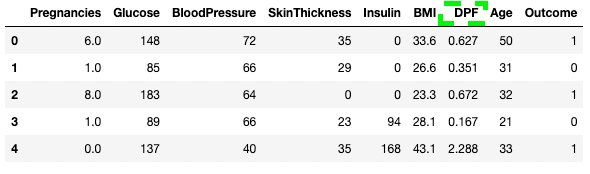
Umbenennen von Spalten in Pandas
Du kannst dem DataFrame auch direkt Spaltennamen als Liste zuweisen.
df3.columns = ['Glucose', 'BloodPressure', 'SkinThickness', 'Insulin', 'BMI', 'DPF', 'Age', 'Outcome', 'STF']
df3.head()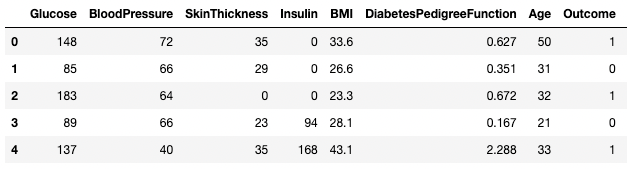
Umbenennen von Spalten in Pandas
Wenn du mehr über die Datenbereinigung wissen willst und deine Arbeitsabläufe einfacher und vorhersehbarer gestalten willst, solltest du dir die folgende Checkliste ansehen, die dir eine umfassende Zusammenstellung gängiger Datenbereinigungsaufgaben bietet.
Datenanalyse in Pandas
Der Hauptnutzen von Pandas liegt in seiner schnellen Datenanalysefunktion. In diesem Abschnitt konzentrieren wir uns auf eine Reihe von Analysetechniken, die du in Pandas verwenden kannst.
Zusammenfassende Operatoren (Mittelwert, Modus, Median)
Wie du bereits gesehen hast, kannst du den Mittelwert jeder Spalte mit der Methode .mean() ermitteln.
df.mean()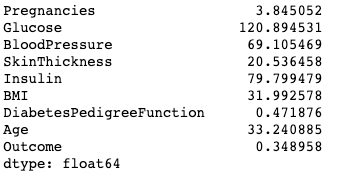
Den Mittelwert von Spalten in Pandas drucken
Ein Modus kann auf ähnliche Weise mit der Methode .mode() berechnet werden.
df.mode()
Den Modus von Spalten in Pandas drucken
Auf ähnliche Weise wird der Median jeder Spalte mit der Methode .median() berechnet
df.median()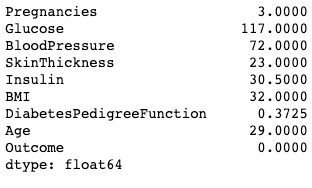
Drucken des Medians von Spalten in Pandas
Neue Spalten auf der Grundlage bestehender Spalten erstellen
pandas ermöglicht schnelle und effiziente Berechnungen, indem es zwei oder mehr Spalten wie skalare Variablen kombiniert. Der folgende Code teilt jeden Wert in der Spalte Glucose durch den entsprechenden Wert in der Spalte Insulin, um eine neue Spalte namens Glucose_Insulin_Ratio zu berechnen.
df2['Glucose_Insulin_Ratio'] = df2['Glucose']/df2['Insulin']
df2.head()
Eine neue Spalte aus bestehenden Spalten in Pandas erstellen
Zählen mit .value_counts()
Oft arbeitest du mit kategorialen Werten und möchtest die Anzahl der Beobachtungen pro Kategorie in einer Spalte zählen. Kategoriewerte können mit den Methoden von .value_counts() gezählt werden. Hier zählen wir zum Beispiel die Anzahl der Beobachtungen, bei denen Outcome Diabetiker ist (1), und die Anzahl der Beobachtungen, bei denen Outcome kein Diabetiker ist (0).
df['Outcome'].value_counts()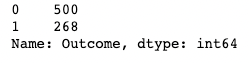
Verwendung von .value_counts() in Pandas
Wenn du das Argument normalize hinzufügst, erhältst du die Proportionen statt der absoluten Zahlen.
df['Outcome'].value_counts(normalize=True)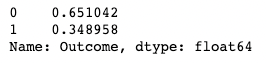
Verwendung von .value_counts() in Pandas mit Normalisierung
Schalte die automatische Sortierung der Ergebnisse mit dem Argument sort aus (True standardmäßig). Die Standardsortierung basiert auf den Zählungen in absteigender Reihenfolge.
df['Outcome'].value_counts(sort=False)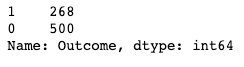
Verwendung von .value_counts() in Pandas mit Sortierung
Du kannst .value_counts() auch auf ein DataFrame-Objekt und bestimmte Spalten darin anwenden, anstatt nur auf eine Spalte. Hier wenden wir zum Beispiel value_counts() auf df mit dem Subset-Argument an, das eine Liste von Spalten enthält.
df.value_counts(subset=['Pregnancies', 'Outcome'])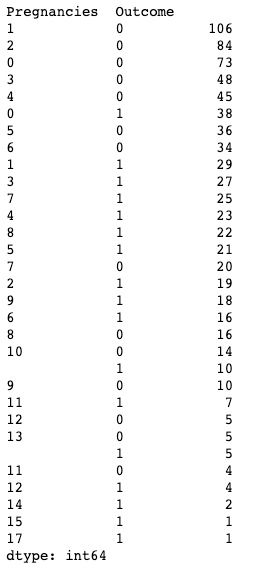
Verwendung von .value_counts() in Pandas beim Subsetting von Spalten
Aggregieren von Daten mit .groupby() bei Pandas
Mit Pandas kannst du Werte aggregieren, indem du sie nach bestimmten Spaltenwerten gruppierst. Das kannst du tun, indem du die Methode .groupby() mit einer Zusammenfassungsmethode deiner Wahl kombinierst. Der folgende Code zeigt den Mittelwert jeder der numerischen Spalten gruppiert nach Outcome an.
df.groupby('Outcome').mean()
Aggregieren von Daten nach einer Spalte in Pandas
.groupby() ermöglicht die Gruppierung nach mehr als einer Spalte durch die Übergabe einer Liste von Spaltennamen, wie unten gezeigt.
df.groupby(['Pregnancies', 'Outcome']).mean()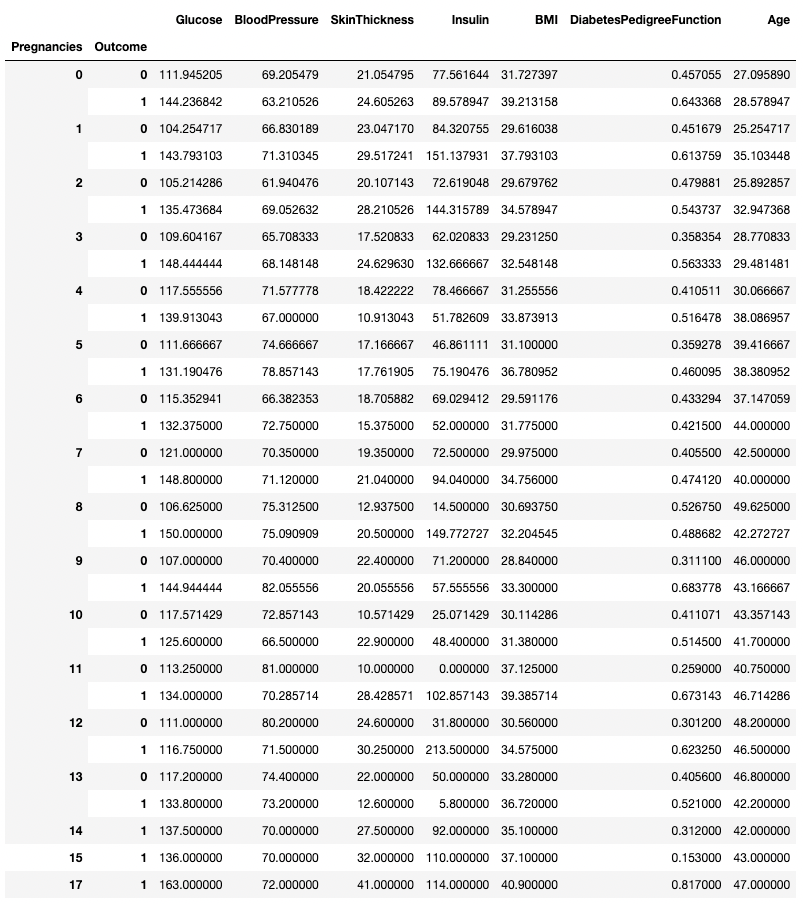
Aggregieren von Daten nach zwei Spalten in Pandas
Jede Zusammenfassungsmethode kann zusammen mit .groupby() verwendet werden, einschließlich .min(), .max(), .mean(), .median(), .sum(), .mode() und mehr.
Pivot-Tabellen
pandas ermöglicht es dir auch, zusammenfassende Statistiken als Pivot-Tabellen zu berechnen. Das macht es einfach, Schlussfolgerungen aus einer Kombination von Variablen zu ziehen. Der folgende Code wählt die Zeilen als eindeutige Werte von Pregnancies aus, die Spaltenwerte sind die eindeutigen Werte von Outcome, und die Zellen enthalten den Durchschnittswert von BMI in der entsprechenden Gruppe.
Auf Pregnancies = 5 und Outcome = 0 zum Beispiel liegt der durchschnittliche BMI bei 31,1.
pd.pivot_table(df, values="BMI", index='Pregnancies',
columns=['Outcome'], aggfunc=np.mean)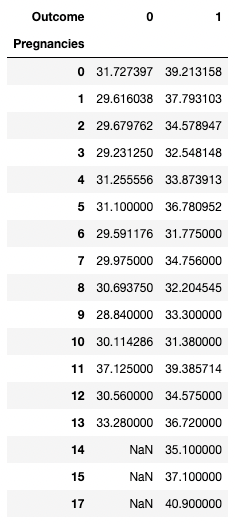
Aggregieren von Daten durch Pivoting mit Pandas
Datenvisualisierung in Pandas
pandas bietet bequeme Wrapper für die Matplotlib Plotting-Funktionen, mit denen du deine DataFrames einfach visualisieren kannst. Im Folgenden erfährst du, wie du mit Pandas gängige Datenvisualisierungen erstellen kannst.
Liniendiagramme in Pandas
pandas ermöglicht es dir, die Beziehungen zwischen den Variablen mithilfe von Liniendiagrammen darzustellen. Unten siehst du ein Liniendiagramm von BMI und Glukose im Vergleich zum Reihenindex.
df[['BMI', 'Glucose']].plot.line()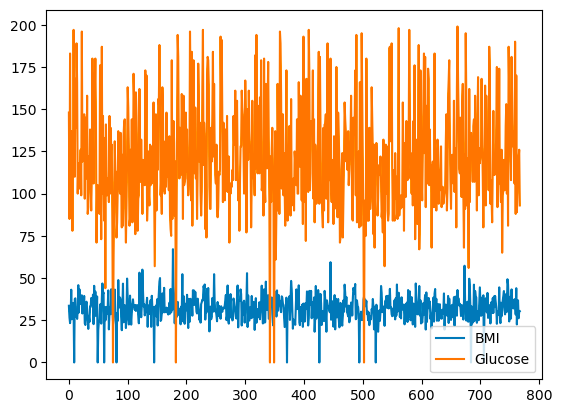
Grundlegendes Liniendiagramm mit Pandas
Du kannst die Farbauswahl mit dem Argument Farbe treffen.
df[['BMI', 'Glucose']].plot.line(figsize=(20, 10),
color={"BMI": "red", "Glucose": "blue"})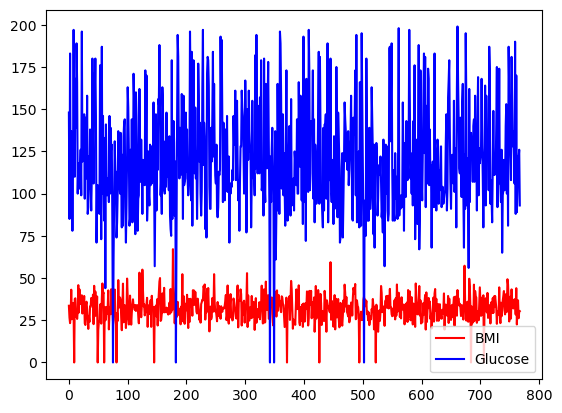
Einfaches Liniendiagramm mit Pandas, mit benutzerdefinierten Farben
Alle Spalten von df können auch auf verschiedenen Skalen und Achsen dargestellt werden, indem du das Argument subplots verwendest.
df.plot.line(subplots=True)Subplots für Liniendiagramme mit Pandas
Balkendiagramme in Pandas
Für diskrete Spalten kannst du ein Balkendiagramm über die Anzahl der Kategorien erstellen, um ihre Verteilung zu visualisieren. Die Variable Outcome mit binären Werten ist unten abgebildet.
df['Outcome'].value_counts().plot.bar()Barplots bei Pandas
Box Plots in Pandas
Die Quartilsverteilung von kontinuierlichen Variablen kann mit einem Boxplot visualisiert werden. Mit dem folgenden Code kannst du einen Boxplot mit Pandas erstellen.
df.boxplot(column=['BMI'], by='Outcome')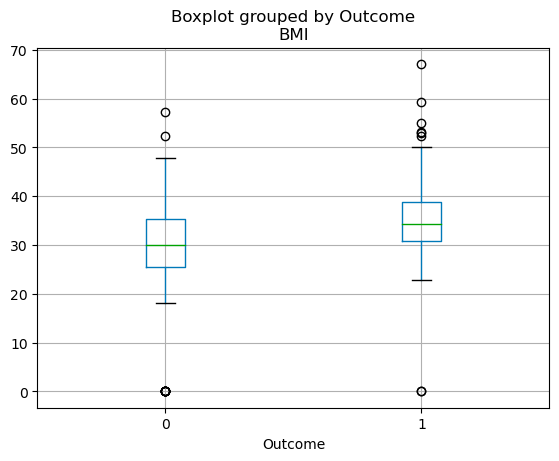
Boxplots in Pandas
Erfahre mehr über Pandas
Das obige Tutorial kratzt nur an der Oberfläche dessen, was mit Pandas möglich ist. Egal, ob du Daten analysierst, visualisierst, filterst oder aggregierst, Pandas bietet ein unglaublich umfangreiches Feature-Set, mit dem du jeden Datenworkflow beschleunigen kannst. Wenn du Pandas mit anderen Data Science-Paketen kombinierst, kannst du interaktive Dashboards erstellen, Vorhersagemodelle mit maschinellem Lernen entwickeln, Daten-Workflows automatisieren und vieles mehr. Schau dir die folgenden Ressourcen an, um deine Pandas-Lernreise zu beschleunigen:
- [Spickzettel] Eine Fülle von Python- und Pandas-Spickzetteln zum Nachschlagen während des Lernens
- [Live-Trainings] Schau dir unsere kostenlosen Live-Code-Sessions an, von denen viele Pandas nutzen
- [Weitere Tutorials] Sieh dir unsere übrigen Tutorials zu Pandas und dem PyData-Ökosystem an, z. B. wie man gleitende Durchschnitte in Pandas implementiert und die Methode pandas .apply() verwendet.
Pandas FAQs
Was ist Pandas in Python?
pandas ist eine leistungsstarke Bibliothek für die Datenbearbeitung in Python. Es bietet Datenstrukturen und Funktionen, die für die Bearbeitung strukturierter Daten benötigt werden, einschließlich Funktionen für die Bearbeitung und Analyse von Datenrahmen. Es ist ein unverzichtbares Werkzeug in der Welt der Datenanalyse und Datenwissenschaft, weil es eine effiziente Datenbereinigung, -umwandlung und -analyse ermöglicht.
Warum sollte ich Pandas lernen?
Wenn du mit Daten in Python arbeitest, ist Pandas ein absolutes Muss für dich. Es vereinfacht den Prozess der Datenverarbeitung und -analyse, sodass du dich auf die Gewinnung von Erkenntnissen und die Schaffung von Werten konzentrieren kannst. Egal, ob du mit kleinen oder großen Datenmengen arbeitest, Pandas macht dir mit seiner Geschwindigkeit, Flexibilität und seinen benutzerfreundlichen Datenstrukturen das Leben leichter.
Wie kann ich Pandas installieren?
Um Pandas zu installieren, brauchst du Python und pip (das Python-Paket-Installationsprogramm) auf deinem System. Du kannst Pandas dann mit dem Befehl installieren: pip install pandas. Wenn du ein Jupyter-Notebook in einer Umgebung wie Anaconda verwendest, ist Pandas bereits vorinstalliert.
Was sind die grundlegenden Datenstrukturen in Pandas?
Die beiden wichtigsten Datenstrukturen in Pandas sind Series und DataFrame. Eine Reihe ist im Wesentlichen eine Spalte, und ein DataFrame ist eine mehrdimensionale Tabelle, die aus einer Sammlung von Reihen besteht. Diese Strukturen sind flexibel, d.h. sie können Daten verschiedener Typen enthalten (z.B. Integer, String, Float).
Ist Pandas gut für große Datensätze?
Ja, Pandas ist eine gute Wahl für große Datensätze. Es wurde für eine effiziente Datenanalyse entwickelt, die auch große Datensätze umfasst. Bedenke aber, dass die Größe der Daten, die du verarbeiten kannst, ein wenig vom Speicher deines Systems abhängt. Wenn du es mit extrem großen Datensätzen zu tun hast, die nicht in den Speicher passen, musst du vielleicht andere Tools oder Techniken verwenden (wie Chunking oder Dask).
Wie kann ich Daten in Pandas importieren?
pandas kann Daten aus verschiedenen Dateiformaten wie CSV, Excel, SQL-Datenbanken, JSON und mehr lesen. Die Befehle pd.read_csv(), pd.read_excel(), pd.read_sql() und pd.read_json() werden zum Importieren von Daten aus den jeweiligen Dateitypen verwendet. Alle diese Befehle geben einen DataFrame zurück, den du mit Pandas bearbeiten kannst.

Ich bin KI-Stratege und Ethiker und arbeite an der Schnittstelle von Datenwissenschaft, Produkt und Technik, um skalierbare maschinelle Lernsysteme zu entwickeln. Als einer der "Top 200 Business and Technology Innovators" der Welt bin ich auf der Mission, das maschinelle Lernen zu demokratisieren und den Fachjargon zu überwinden, damit jeder an diesem Wandel teilhaben kann.